在 Adobe Photoshop 中,理解不同的"打开"和"置入"命令及其用途,可以根据不同的需求选择最佳方式来管理和编辑图像文件。
◆ ◆ ◆
打开
1、Ps菜单:文件/打开
File/Open
快捷键:Ctrl + O
用于直接打开现有的图像文件。
打开的文件将作为一个独立的 Photoshop 文档,可以对图像进行完整的编辑。
2、Ps菜单:文件/打开为
File/Open As
快捷键:Ctrl + Alt + Shift + O
"打开为"命令与"打开"命令类似,但在打开文件时必须指定以哪种特定的文件格式打开图像。
如果使用与文件的实际格式不匹配的扩展名存储文件(例如,用扩展名 .gif 存储 PSD 文件),或者文件没有扩展名,则 Photoshop 可能无法打开该文件。
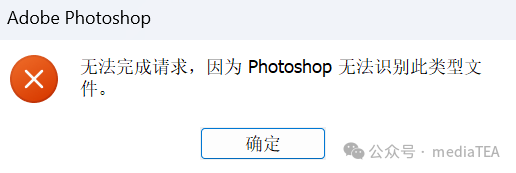
比如,一个原本扩展名为 .cr2 的 Raw 格式文件,扩展名被删除后,"打开"命令是无法打开它的。
此时,可使用"打开为"命令,并在右侧格式列表中选择"Camera Raw"格式。
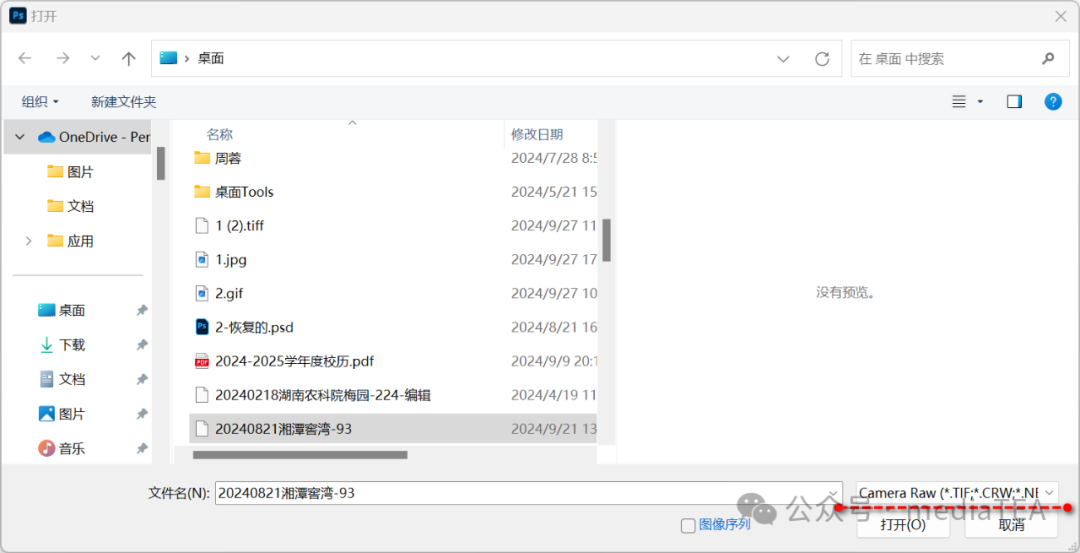
3、Ps菜单:文件/打开为智能对象
File/Open as Smart Object
此命令用于将图像作为智能对象导入到独立的 Photoshop 文档中。
智能对象保留了原始图像数据,允许非破坏性编辑,可以自由缩放、旋转、扭曲图像,保持图像原始质量不变。
4、通过 Adobe Bridge 打开
Ps菜单:文件/在 Bridge 中浏览
File/Browse in Bridge
快捷键:Ctrl + Alt + O
在 Adobe Bridge 中,默认情况下双击图像缩略图,即可在 Photoshop 中的打开。也可在缩略图的右键菜单中选择打开或置入的方式。
◆ ◆ ◆
置入
1、Ps菜单:文件/置入嵌入对象
File/Place Embedded
将外部图像文件嵌入到当前 Photoshop 文档中,作为独立的智能对象图层。
即使外部文件被删除或更改,嵌入对象也不会受到影响,因为它已成为 Photoshop 文档的一部分。不过,这样通常会显著增加所在文档的大小。
2、Ps菜单:文件/置入链接的智能对象
File/Place Linked
"置入链接的智能对象"命令与"置入嵌入对象"类似,但它会将外部图像文件作为链接对象导入到当前文档,保持与原文件的动态连接。
当原始文件发生更改时,Photoshop 中的链接对象会自动更新。
由于链接对象不是嵌入到 Photoshop 文档中,因此不会大幅增加所在文档的大小。
链接的文件同样会被转为智能对象,允许应用智能滤镜和非破坏性编辑。
提示:
在图层面板的图层缩览图的右下角,智能对象与链接对象有着不同的标识。
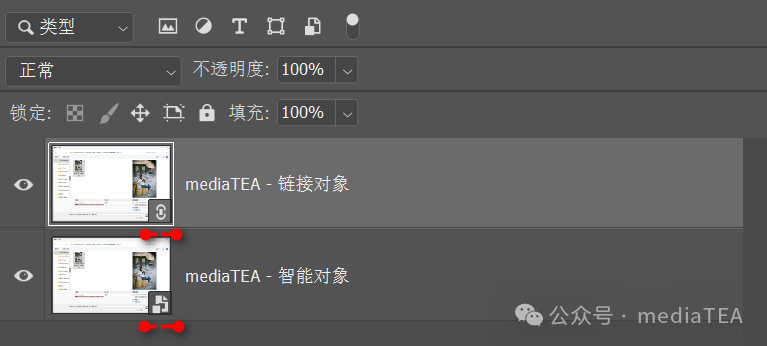
◆ ◆ ◆
打开与置入的异同
"打开"与"置入"命令都支持导入多种图像文件格式(PSD、TIFF、JPEG、PNG 等)。
将文件作为独立的 Photoshop 文档来编辑时,常使用"打开"命令。
当需要向当前文档中添加外部图像资源时,常使用"置入"命令。
"置入嵌入对象"命令嵌入的文件以智能对象图层的形式独立存在,通常会大幅增加所在文档的大小。
"置入链接的智能对象"则保持与外部文件的链接,适用于需要文件动态更新的项目。
另外,还常使用"拖放"的方式来打开文件。
如果将文件直接拖放到已打开的文档窗口之内,相当于"置入嵌入对象"命令。
如果将文件拖放到"主页"界面或文档窗口之外时,相当于"打开"命令。
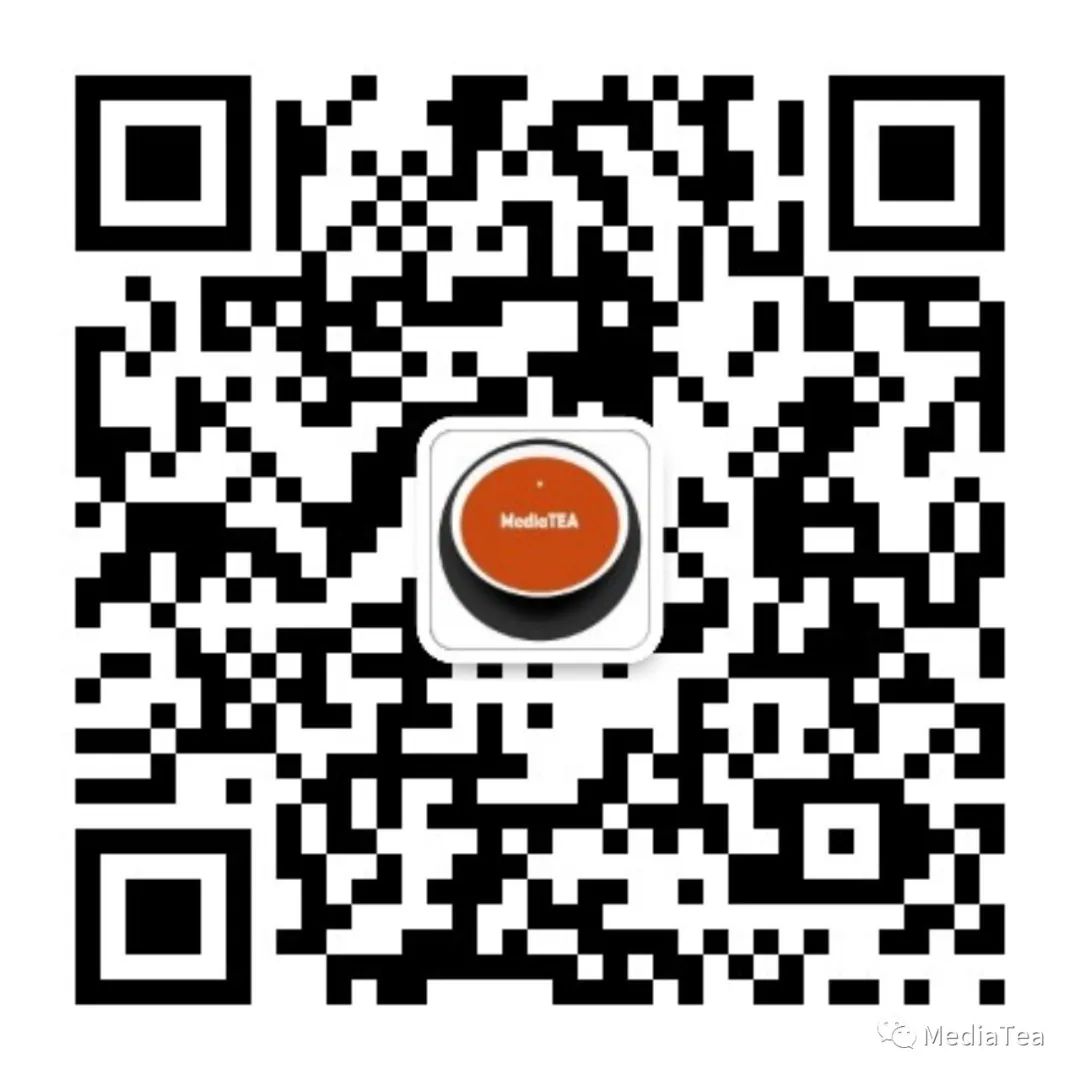
"点赞有美意,赞赏是鼓励"